Produsul performanței impecabile a Microsoft Store este un câmp neexplorat pentru anumiți utilizatori. În afară de erori deja standardizate cu codul distinctiv, unii utilizatori raportează blocări însoțite de ecrane negre, albastre sau albe, atunci când încearcă să acceseze Magazinul în Windows 10.
Aceasta este o problemă gravă care face Microsoft Store complet inutilizabil, așa că am pregătit câteva dintre cele mai frecvente soluții pentru a o aborda. În cazul în care priviți ecranul gol în loc de ofertele din magazin, asigurați-vă că le verificați mai jos.
Cum să abordați erorile de ecran negru, albastru sau alb în Windows 10 Store
- Rulați instrumentul de depanare Windows
- Descărcați instrumentul de depanare alternativ
- Dezactivați anumite aplicații terțe
- Resetați datele cache ale magazinului
- Verificați conexiunea
- Asigurați-vă că ora și regiunea sunt setate corect
- Rulați SFC și DISM
- Înregistrați din nou Magazinul cu PowerShell
- Actualizați Windows
- Resetați computerul
1: Rulați instrumentul de depanare Windows
Instrumentul de depanare automatizat încorporat pe care Microsoft l-a introdus cu fidelitate cu Windows 10 are o rată de succes destul de scăzută. Cu toate acestea, atunci când se întâmplă așa ceva, va trebui să implementăm toți pașii disponibili înainte de a posta raportul de eroare la Microsoft. Deci, fără să ne grăbim, să trecem prin listă începând cu instrumentul de depanare a aplicațiilor Windows.
- CITIȚI ȘI: Iată un ghid complet pentru remedierea codurilor de eroare ale Magazinului Windows
Urmați instrucțiunile pentru a rula instrumentul de depanare Windows dedicat și, sperăm, pentru a rezolva problema la îndemână:
- presa Tasta Windows + I pentru a deschide Setări aplicație.
- Deschide Actualizare și securitate secțiune.
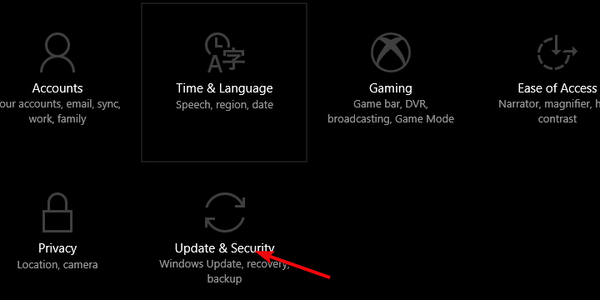
- Selectați Depanare.
- Derulați în partea de jos și extindeți „„Aplicații Windows Store”Instrument de depanare.
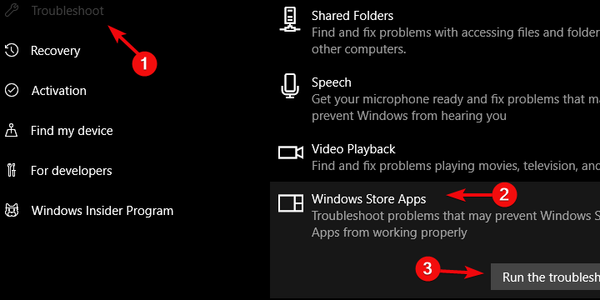
- Faceți clic pe „Rulați acest instrument de depanare”Buton.
2: Descărcați instrumentul de depanare alternativ
După cum am spus deja mai sus, instrumentul de depanare automatizat încorporat este lipsit de lumină pentru majoritatea erorilor complexe experimentate de utilizatorii Microsoft Store. În plus, din acest motiv sau din alt motiv, Microsoft oferă utilizatorilor instrumentul descărcabil, specializat în problemele Windows \ Microsoft Store. În loc să se concentreze pe aplicații alternative, acest instrument se va concentra pe problemele din cadrul magazinului.
- CITEȘTE ȘI: Problema de actualizare a aplicației Magazin Windows este investigată
Dacă nu sunteți obișnuiți cu utilizarea acestuia, asigurați-vă că verificați acești pași:
- Descărcați fișierul instrument de depanare. Link-ul oficial de descărcare se găsește aici.
- Navigați pentru a descărca locația și rulați instrumentul de depanare.
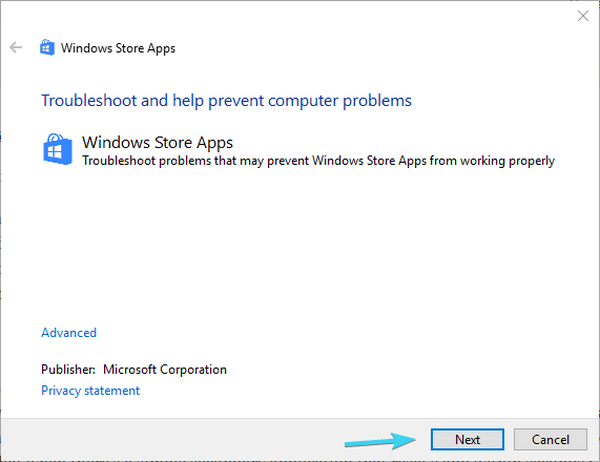
- Clic Următor → și urmați instrucțiunile.
3: Dezactivați anumite aplicații terțe
Aceste variante de ecrane goale nu indică exclusiv spre bug-ul Magazinului. Și anume, există șanse mari ca unele dintre aplicațiile terță parte să fi afectat performanța magazinului. Prima alegere se referă la soluțiile antivirus care tind să blocheze execuția Microsoft Store. Nu vrem să arătăm cu degetele, dar se pare că McAfee a blocat Magazinul pentru unii utilizatori.
- CITEȘTE ȘI: 7 cele mai bune antivirusuri cu firewall pentru 2018
Cu toate acestea, există cu siguranță alte soluții antimalware care pot provoca același rezultat nedorit. Deci, asigurați-vă că dezactivați antivirusul pentru moment și reporniți Magazinul. De asemenea, vă sfătuim să dezactivați VPN sau proxy dacă aveți tendința de a le utiliza. De asemenea, pot obstrucționa conexiunea la magazin și astfel rezultatul ar putea fi același: eroare de ecran negru, albastru sau alb.
4: Resetați datele cache ale magazinului
Când lucrurile se strică cu Microsoft Store, cea mai obișnuită soluție pe care o puteți aplica, pe lângă instrumentul de depanare Windows, este să rulați executabilul preinstalat. Pentru a simplifica lucrurile, „wsreset.exe” este comanda pe care va trebui să o rulați pentru a reseta memoria cache a magazinului. Odată ce ați făcut-o, ar trebui rezolvată posibila corupție cauzată de datele memorate în memoria cache.
- CITIȚI ȘI: Remediere: Imposibil de actualizat aplicațiile Windows 10 Store ”Eroare„ 0x80070005 ”
Iată cum să o faceți în câțiva pași simpli:
- Închide Magazin Microsoft.
- În bara de căutare Windows, tastați wsreset.
- Faceți clic dreapta pe WSreset și rulați-l ca administrator.

- Reporniți computerul și căutați modificări.
5: Verificați conexiunea
Conexiunea poate fi un posibil motiv pentru ecranele de eroare negru, alb sau albastru pe care le au utilizatorii. Este esențial să vă asigurați că conexiunea dvs. este bine stabilită, așa că vă sfătuim să efectuați o verificare standard atât a software-ului, cât și a echipamentelor dvs. înainte de a trece la pași suplimentari.
- CITIȚI ȘI: 5 cele mai bune software de calitate Wi-Fi pentru a vă evalua conexiunea [Ghidul 2018]
Urmați aceste instrucțiuni pentru a confirma că conexiunea nu invocă problemele din magazin:
- Încercați să dezactivați VPN / proxy pentru moment.
- Resetați computerul și routerul / modemul.
- Utilizați conexiunea prin cablu în loc de wireless.
- Rulați instrumentul de depanare a conexiunii.
 Friendoffriends
Friendoffriends



